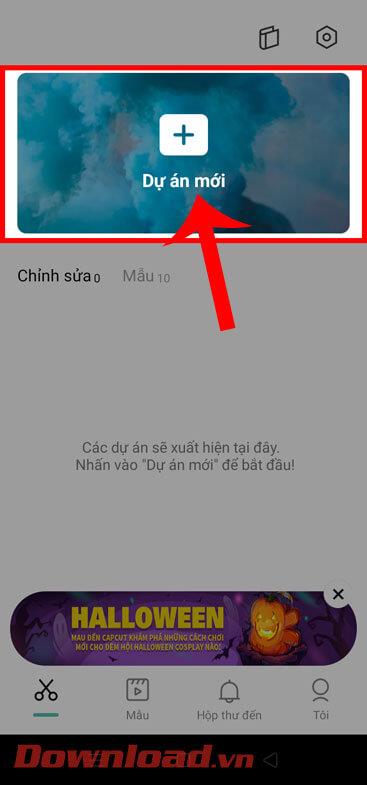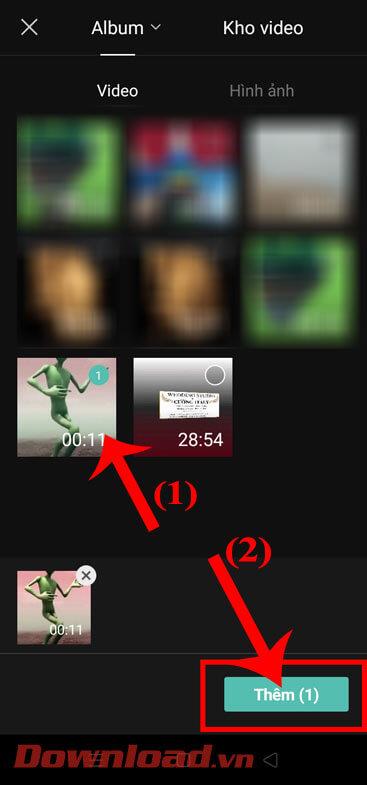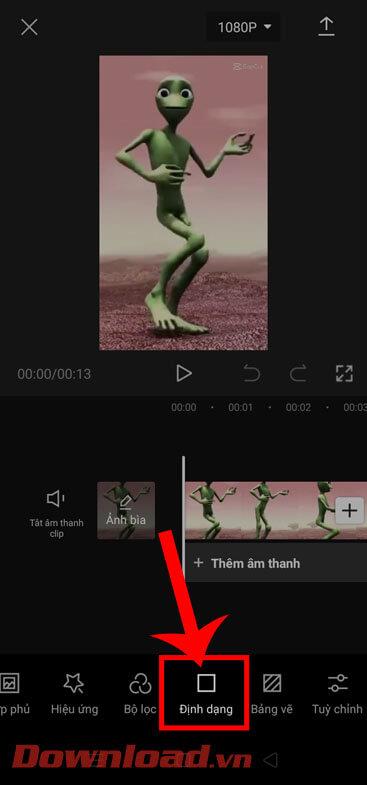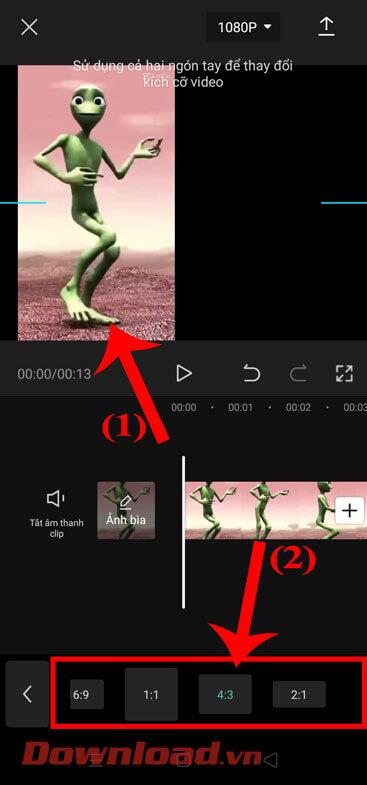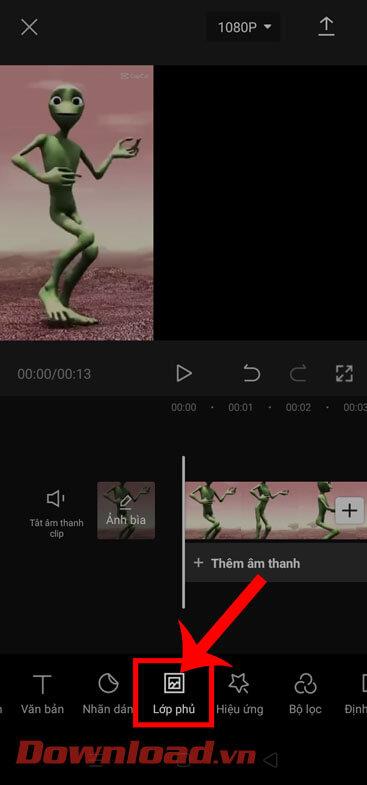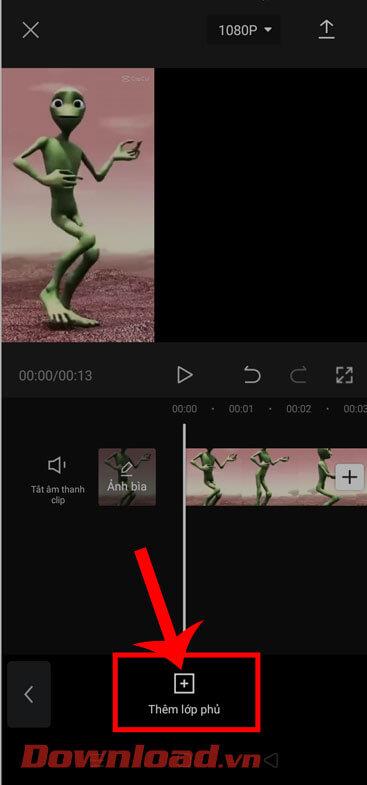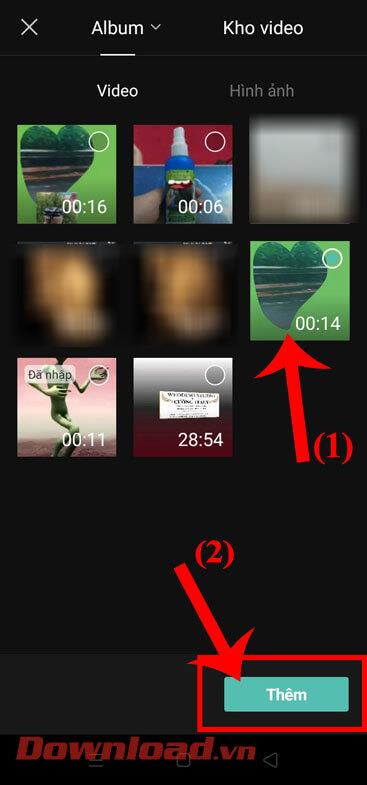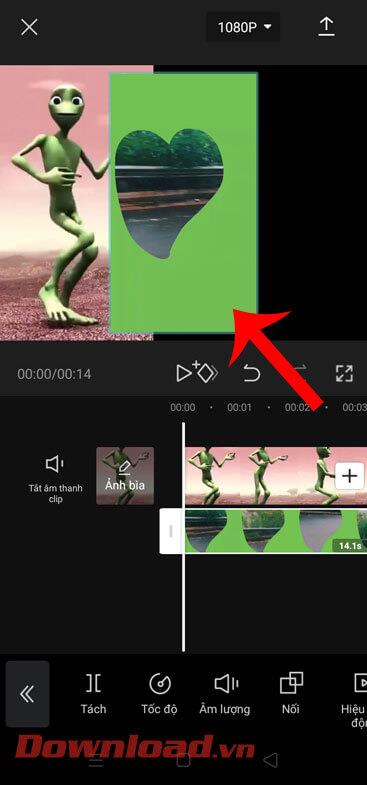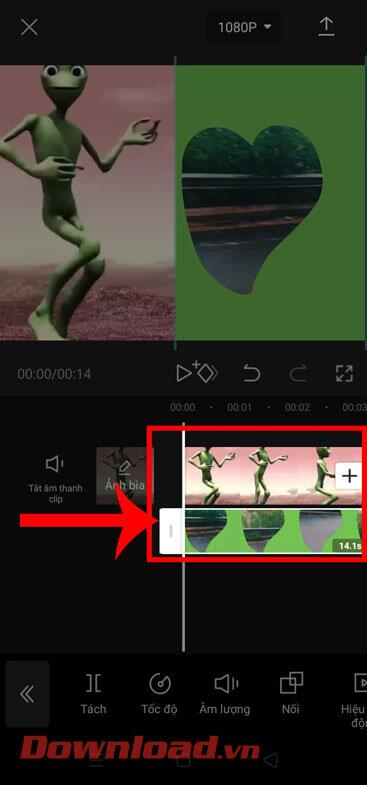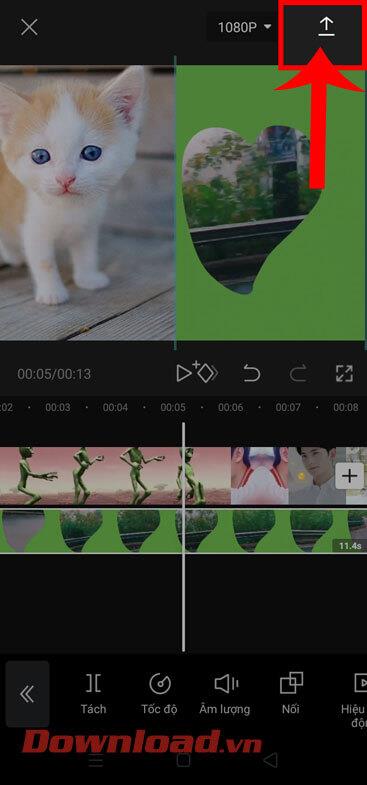ปัจจุบันCapCutเป็นแอปพลิเคชั่นสร้างและตัดต่อวิดีโอบนโทรศัพท์ที่หลายๆ คนชื่นชอบและใช้งาน แอปพลิเคชั่นนี้มีเครื่องมือและเอฟเฟกต์ตัดต่อวิดีโอมากมายที่ช่วยให้เราสร้างไอคอนวิดีโอที่น่าประทับใจได้อย่างง่ายดาย เพื่อโพสต์บน TikTok หรือเครือข่ายโซเชียลอื่น ๆ โดยเฉพาะอย่างยิ่ง ล่าสุดแอปพลิเคชั่นนี้ยังช่วยให้ผู้ใช้รวมวิดีโอ 2 รายการที่ทำงานขนานกันได้อย่างง่ายดายมาก
หากคุณเป็นคนที่ชอบสร้างและตัดต่อวิดีโอและต้องการรวมวิดีโอ 2 รายการมารวมกันบนแอปพลิเคชันนี้แต่ไม่รู้ว่าต้องทำอย่างไร? วันนี้WebTech360จะมาแนะนำบทความเกี่ยวกับวิธีรวมวิดีโอ 2 รายการที่ทำงานแบบขนานบน CapCutโปรดดูที่บทความ
คำแนะนำในการแทรกวิดีโอ 2 รายการที่ทำงานขนานกันบน CapCut
ขั้นตอนที่ 1:ในการดำเนินการนี้ เราจะเปิดแอปพลิเคชัน CapCutบนโทรศัพท์ของเรา ก่อน
ขั้นตอนที่ 2:ตอนนี้ในอินเทอร์เฟซหลักของแอปพลิเคชัน คลิกที่โครงการใหม่
ขั้นตอนที่ 3: เลือกวิดีโอที่คุณต้องการแก้ไข จากนั้นคลิก ปุ่ม เพิ่มที่มุมขวาล่างของหน้าจอ
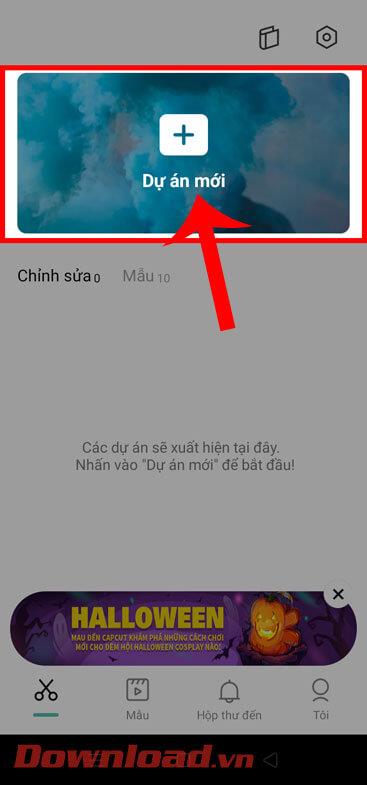
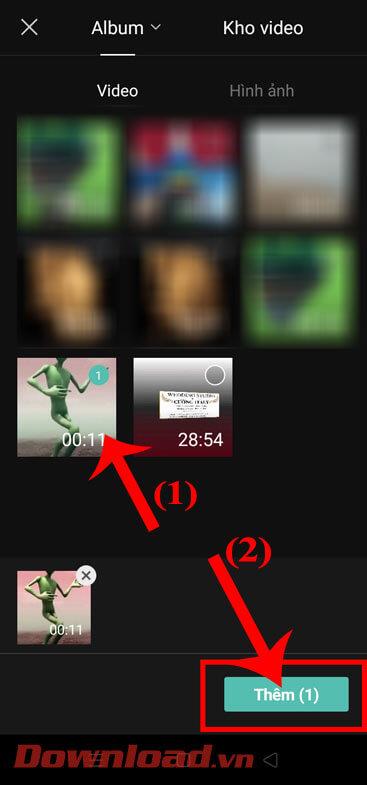
ขั้นตอนที่ 4:ในอินเทอร์เฟซการตัดต่อวิดีโอของแอปพลิเคชัน ให้แตะ รายการ รูปแบบที่ด้านล่างของหน้าจอ
ขั้นตอนที่ 5: เลือกอัตราส่วนภาพของวิดีโอ จากนั้นใช้ 2 นิ้วลากวิดีโอไปด้านหนึ่งคุณสามารถซูมวิดีโอได้ตามต้องการดังที่แสดงด้านล่าง
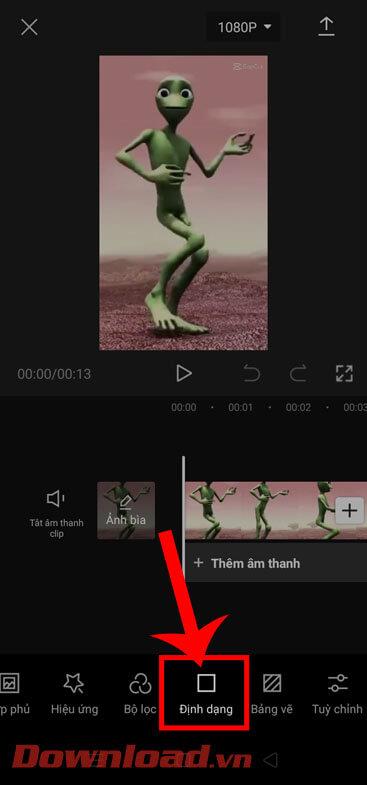
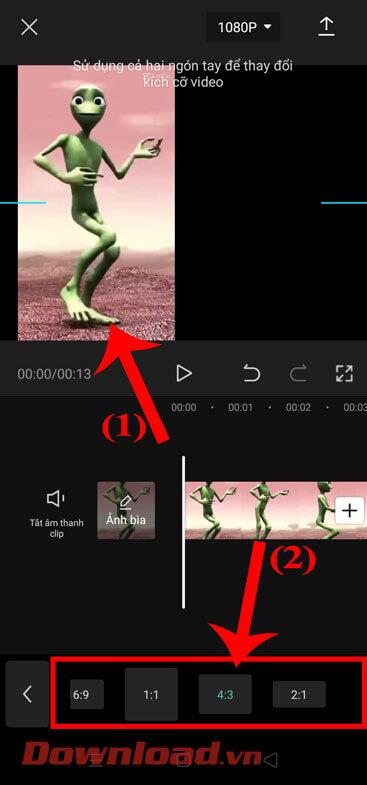
ขั้นตอนที่ 6:จากนั้น กลับไปที่อินเทอร์เฟซการแก้ไขหลักของแอปพลิเคชัน คลิกที่ วางซ้อน
ขั้นตอนที่ 7:ตอนนี้แตะเพิ่มการซ้อนทับที่ด้านล่างของหน้าจอ
ขั้นตอนที่ 8:ดำเนินการต่อเลือกวิดีโอที่คุณต้องการรวม จากนั้นคลิก ปุ่ม เพิ่มที่มุมขวาล่างของหน้าจอ
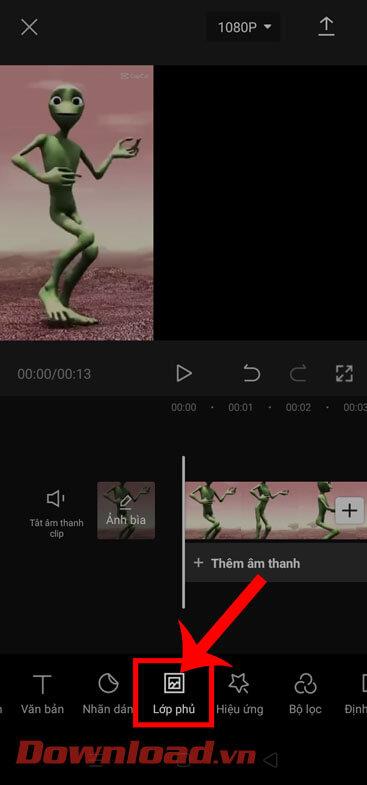
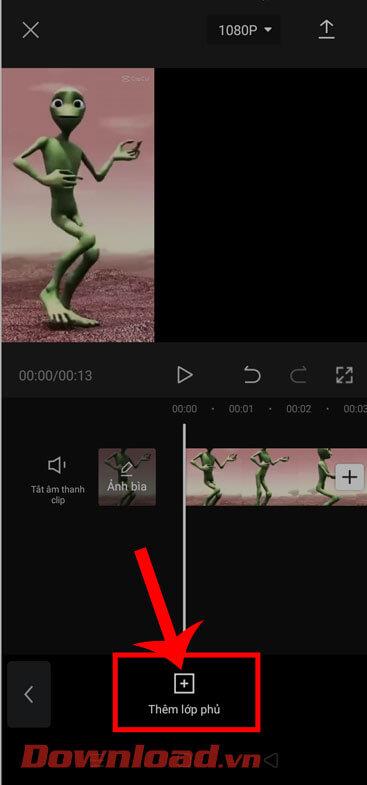
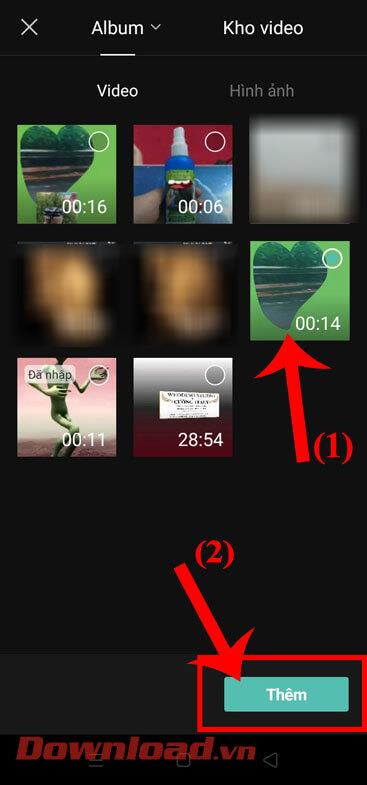
ขั้นตอนที่ 9:ตอนนี้ปรับตำแหน่งและขนาดของวิดีโอที่คุณเพิ่งเพิ่ม
ขั้นตอนที่ 10: ลากแถบเวลาเพื่อปรับความยาวของวิดีโอทั้งสองเพื่อให้เท่ากัน
ขั้นตอนที่ 11:ในที่สุด คลิกที่ไอคอนลูกศรขึ้นที่มุมขวาบนของหน้าจอเพื่อบันทึกวิดีโอลงในโทรศัพท์ของคุณ
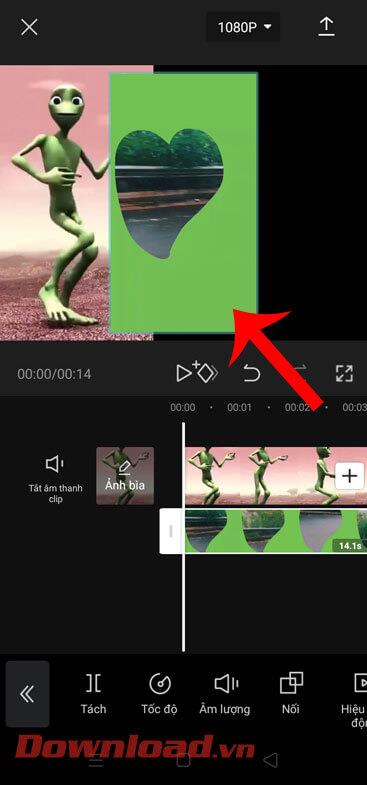
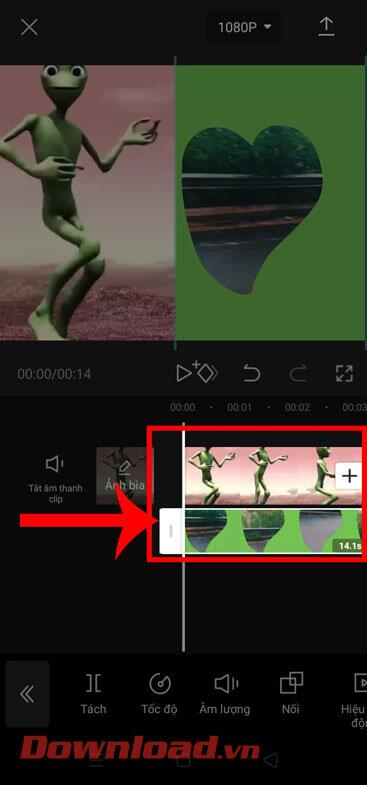
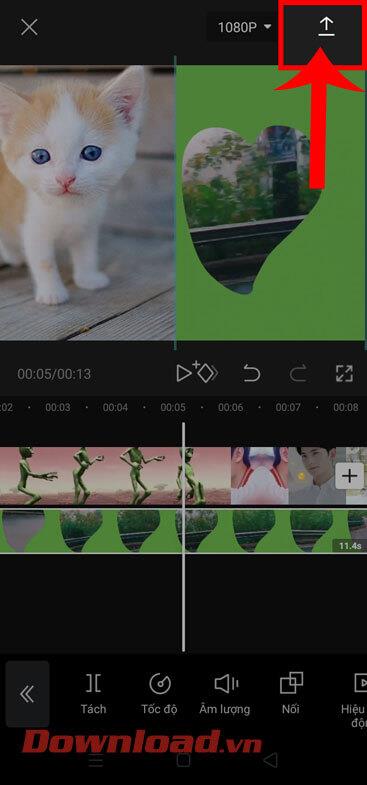
วิดีโอสอนเกี่ยวกับวิธีการรวมวิดีโอ 2 รายการที่ทำงานพร้อมกันบน CapCut
ขอให้คุณประสบความสำเร็จ!